Por mais simples que seja a área de administração do WordPress para quem já é um blogueiro experiente ou desenvolve sites com esse CMS, sua área de administração pode ser bem complicada para usuários de primeira viagem.


Para resolver esse pequeno problema é interessante remover alguns itens da interface da área administrativa. Essa alteração é simples e pode permitir que você tenha uma interface mais intuitiva e menos assustadora aos novos usuários do WordPress.
São basicamente quatro mudanças que você pode fazer para disponibilizar uma interface mais simples:
- Remover alguns menus e submenus
- Remover alguns widgets
- Simplificar o Painel (Dashboard)
- Simplificar a lista de páginas e posts
Conteúdos que iremos abordar neste post
REMOVENDO MENUS E SUB MENUS DA ÁREA ADMINISTRATIVA DO WORDPRESS
A primeira coisa que podemos fazer é remover algumas das opções de menus da área administrativa que provavelmente seu cliente não precisará ter acesso, tais como o menu Configurações > Permalinks, ou o menu Ferramentas > Importar.
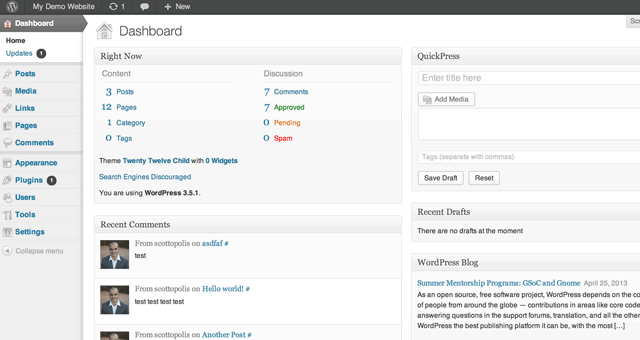
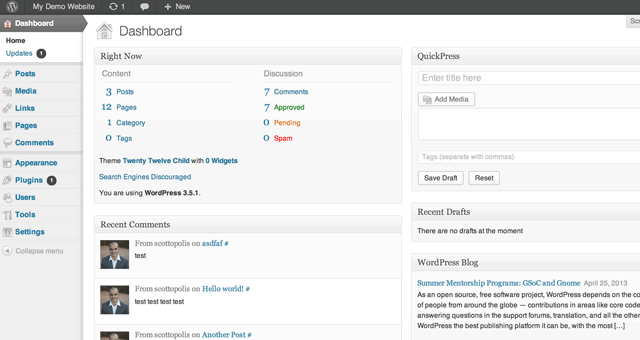
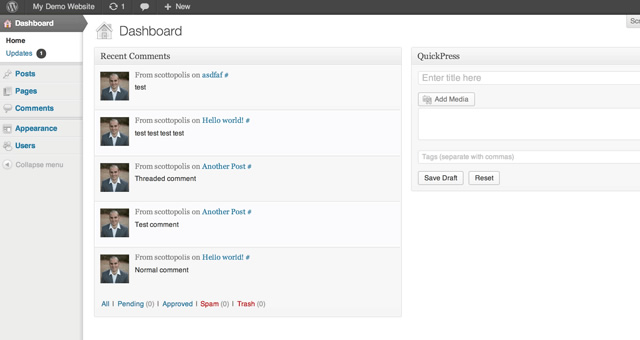
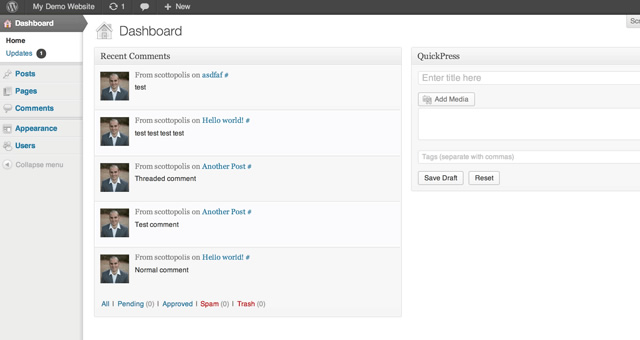
O que faremos não é remover estas opções do WordPress, mas sim removê-las da visualização dos usuários.
Existem pelo menos quatro opções no menu à esquerda da área administrativa do WordPress que eu acredito que podem ser removidas, para tal basta adicionar o código abaixo ao seu arquivo functions.php.
Remover os itens do menu de navegação à esquerda da área administrativa do WordPress:
|
1
2
3
4
5
6
7
8
9
10
11
12
13
14
15
|
// ----------------------------------// - REMOVER itens do menu de navegação à esquerda -// ----------------------------------function pc_remove_links_menu() { global $menu; remove_menu_page ('upload.php'); // Mídia remove_menu_page ('link-manager.php'); // Links Permanentes remove_menu_page ('options-general.php'); // Configurações remove_menu_page ('tools.php'); // Ferramentas}add_action ('admin_menu', 'pc_remove_links_menu'); |
Para essas opções nos menus à esquerda há algumas opções de submenus que também não são necessários para a maioria dos clientes. Como por exemplo: Ferramentas > Importar é desnecessário se o site já foi concluído. Além disso, a remoção Aparêcia > Editor e Plugins > Editor pode manter o cliente longe de riscos que podem comprometer o funcionamento correto do site.
Abaixo está um exemplo de código que você deve usar, adicione ao seu arquivofunctions.php. Remover os itens dos submenu de navegação à esquerda da área administrativa do WordPress:
|
1
2
3
4
5
6
7
8
9
10
11
12
13
14
15
16
17
18
19
20
21
22
23
24
25
26
27
28
29
30
31
32
33
|
// ----------------------------// -- REMOVER ITENS SUB MENUS --// ----------------------------function pc_remove_submenus() { global $submenu; unset($submenu['themes.php'][5]); // Remove 'Temas'. unset($submenu['options-general.php'][15]); // Remove 'Escrita'. unset($submenu['options-general.php'][25]); // Remove 'Discussão'. unset($submenu['tools.php'][5]); // Remove 'Disponíveis'. unset($submenu['tools.php'][10]); // Remove 'Importar'. unset($submenu['tools.php'][15]); // Remove 'Exportar'.}add_action( 'admin_menu', 'pc_remove_submenus' );// Remove Link Aparência > Editor function remove_editor_menu() { remove_action('admin_menu', '_add_themes_utility_last', 101);}add_action('_admin_menu', 'remove_editor_menu', 1);// Remove Link Plugin > Editorfunction pc_remove_plugin_editor() { remove_submenu_page( 'plugins.php', 'plugin-editor.php' );}add_action('admin_init', 'pc_remove_plugin_editor'); |
Em alguns casos, o template que você escolheu usar pode obrigá-lo a ter que adaptar esse código para uma situação particular. E lembre-se que quando atualizar seu template essas alterações provavelmente serão perdidas.
Para outras opções de menus e submenus, no arquivo /wp-admin/menu.php você encontrará uma lista de todos os menus da área administrativa do WordPress.
REMOVER WIDGETS
A página de Widgets tem uma tonelada de widgets definidos como padrão do WordPress ou do Template, e às vezes isso pode se transformar numa dificuldade a mais para o usuário se encontrar no meio de tantas opções.
Basta inserir no functions.php o código abaixo para se ver livre de alguns desses Widgets não utilizados.
|
1
2
3
4
5
6
7
8
9
10
11
12
13
14
15
16
|
/ / ----------------------------------- / / - remover alguns widgets padrão - / / - ---------------------------------- function pc_unregister_default_widgets() { unregister_widget('WP_Widget_Pages'); unregister_widget('WP_Widget_Calendar'); unregister_widget('WP_Widget_Archives'); unregister_widget('WP_Widget_Links'); unregister_widget('WP_Widget_Categories'); unregister_widget('WP_Widget_RSS'); unregister_widget('WP_Widget_Tag_Cloud'); unregister_widget('Twenty_Eleven_Ephemera_Widget');}add_action( 'widgets_init', 'pc_unregister_default_widgets', 11 ); |
SIMPLIFICAR O PAINEL (DASHBOARD) DO WORDPRESS
Podemos também remover alguns dos widgets que ficam no Painel (ou Dashboard) do WordPress.
|
1
2
3
4
5
6
7
8
9
10
11
12
13
14
15
|
// ------------------------------------------// -- REMOVER WIDGETS DO PAINEL WORDPRESS --// ------------------------------------------function pc_remove_dashboard_widgets(){ global$wp_meta_boxes; unset($wp_meta_boxes['dashboard']['normal']['core']['dashboard_plugins']); unset($wp_meta_boxes['dashboard']['side']['core']['dashboard_primary']); unset($wp_meta_boxes['dashboard']['normal']['core']['dashboard_incoming_links']); unset($wp_meta_boxes['dashboard']['normal']['core']['dashboard_right_now']); unset($wp_meta_boxes['dashboard']['side']['core']['dashboard_recent_drafts']); unset($wp_meta_boxes['dashboard']['side']['core']['dashboard_secondary']);}add_action( 'wp_dashboard_setup', 'pc_remove_dashboard_widgets', 11 ); |
SIMPLIFICAR A LISTA DE PÁGINAS E POSTS
Na lista de páginas e posts existem algumas colunar que podem confundir o cliente, ou simplesmente passar informações desnecessárias para o mesmo, por isso é interessante remover essas colunas e simplificar a lista.


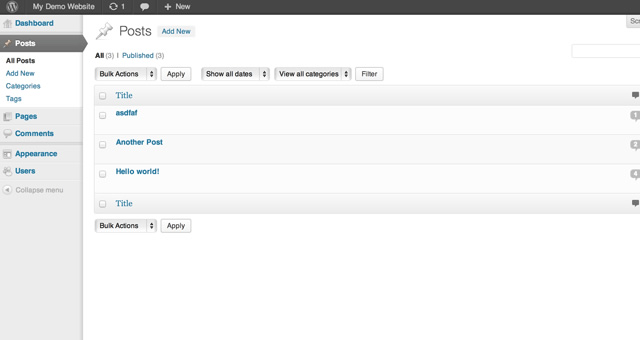
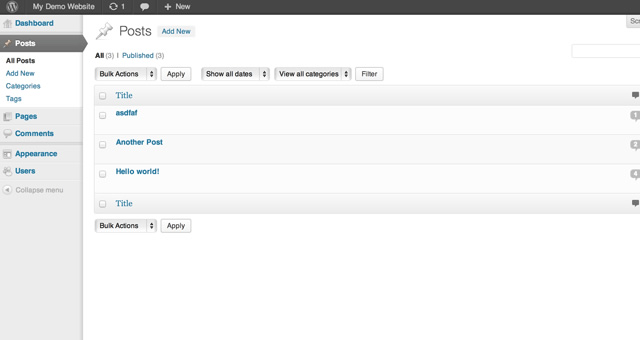
Veja abaixo o código que você precisa inserir para simplificar a lista de páginas e posts.
|
1
2
3
4
5
6
7
8
9
10
11
12
13
14
15
16
17
18
19
20
21
22
23
24
25
26
27
28
|
// --------------------------------------// -- REMOVER COLUNAS LISTA DE POSTS --// --------------------------------------function pc_my_columns_filter( $columns ) { unset($columns['author']); unset($columns['tags']); unset($columns['categories']); unset($columns['tags']); return $columns;}add_filter( 'manage_edit-post_columns', 'pc_my_columns_filter', 10, 1 );// -----------------------------------------// -- REMOVER COLUNAS LISTA DE PÁGINAS --// -----------------------------------------function pc_my_custom_pages_columns($columns) { unset( $columns['author'] ); return $columns;}add_filter( 'manage_pages_columns', 'pc_my_custom_pages_columns' ); |
OPTANDO POR UM PLUGIN PARA ESTA TAREFA
Existem vários plugins que permitem restringir as permissões de usuários no WordPress, entre eles o Plugin Adminimize é com certeza um dos mais completos.
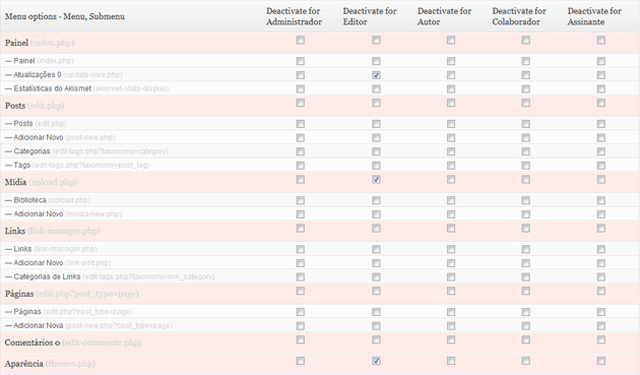
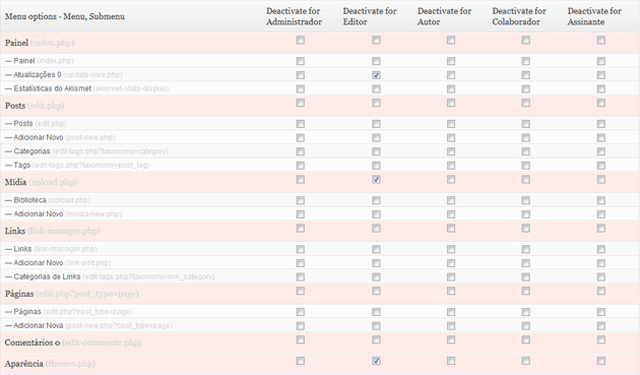
O Plugin Adminimize permite que você deixe o painel de controle mais eficiente de forma simples, pois possuí um painel de administração para marcar as opções desejadas a serem restringidas de acordo com os perfis padrões do WordPress (Administrador, Editor, Autor, Colaborador e Assinante).
CONCLUSÃO
Vimos como é simples a mudança da área administrativa do WordPress. Você pode estar se perguntando qual a melhor opção, utilizar as edições no código ou o plugin indicado. Isso vai depender do nível de acesso que seu cliente terá, se você precisa entregar o projeto para que o cliente passe a administrar, inclusive usando o login “admin” é mais adequado o uso da edição no código.
Mas se você manterá um contrato de manutenção com seu cliente e será o responsável pela administração do WordPress, pode usar o plugin indicado para facilitar a liberação dos links de acordo com o perfil de cada usuário.
Digam como foi sua experiência com estar e outras customizações que você ache interessante para tornar a vida de novos usuários do WordPress mais simples.
Via Escola WordPress


